इस लेख में हम आपको बताएंगे, PC से PC में फाइल ट्रांसफर कैसे करें यदि आपके पास दो कंप्यूटर या लैपटॉप है तो जरूर आपको एक कंप्यूटर से दूसरे कंप्यूटर में फाइल ट्रांसफर करने की जरूरत पड़ती होगी, तो यह पोस्ट आपके लिए बहुत ही काम की साबित हो सकती है।
एक कंप्यूटर से दूसरे कंप्यूटर में फाइल ट्रांसफर करने के बहुत से तरीके हैं, लेकिन आज में जो आपको तरीका बताने जा रहा हूं वह बहुत ही सरल है, इसके लिए आपको कोई भी थर्ड पार्टी सॉफ्टवेयर डाउनलोड करने की जरूरत नहीं है, ना ही आपको डाटा केबल की जरूरत पड़ेगी, और ना ही आपको इंटरनेट की जरूरत पड़ेगी।
आप बिना किसी सॉफ्टवेयर, बिना इंटरनेट और बिना डाटा केबल के एक कंप्यूटर से दूसरे कंप्यूटर में फाइल ट्रांसफर कर पाएंगे, कोई फर्क नहीं पड़ता आप कितनी बड़ी फाइल ट्रांसफर करना चाहते हैं, लेकिन यह तो आप जानते ही हैं जितनी भी बड़ी फाइल ट्रांसफर करेंगे उसमें उसके हिसाब से समय लगने वाला है।
तो चलिए जान लेते हैं, बिना इंटरनेट, बिना सॉफ्टवेयर और बिना डाटा केबल के एक कंप्यूटर से दूसरे कंप्यूटर में फाइल ट्रांसफर कैसे करते हैं।
PC से PC में फाइल ट्रांसफर कैसे करें

एक कंप्यूटर से दूसरे कंप्यूटर में फाइल ट्रांसफर करने के लिए दोनों ही कंप्यूटर और लैपटॉप के अंदर सबसे पहले File Transfer Wizard बनाना होगा, उसके बाद आप File Transfer Wizard विजार्ड की मदद से PC से PC में बहुत ही आसानी से फाइल ट्रांसफर कर पाएंगे, तो सबसे पहले हम 1 नंबर वाले PCपर File Transfer Wizard बनाते हैं।
यह भी पढ़े: 4K Free Video Downloader | All Video MP3 Downloader Site
पहले कंप्यूटर पर File Transfer Wizard बनाएं
स्टेप 1: सबसे पहले आपको desktop पर Right-click करके New चुनना होगा, उसके बाद, popup menu से Shortcut चुनें, जैसा नीचे स्क्रीनशॉट में दिखाया गया है।

स्टेप 2: फिर text box में fsquirt टाइप करके Next पर क्लिक करें।
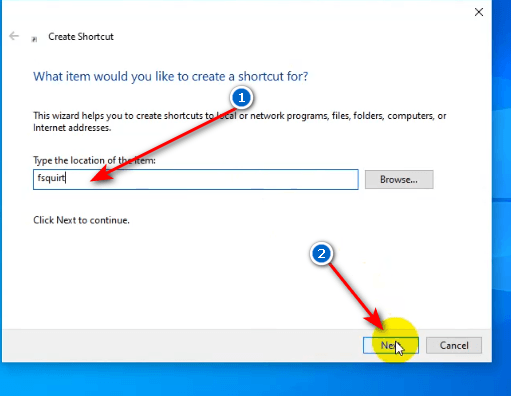
स्टेप 3: अगले स्टेप में, शॉर्टकट के लिए कोई भी नाम टाइप करें, दिए गए स्थान में डिफ़ॉल्ट नाम प्रदर्शित किया जाएगा।
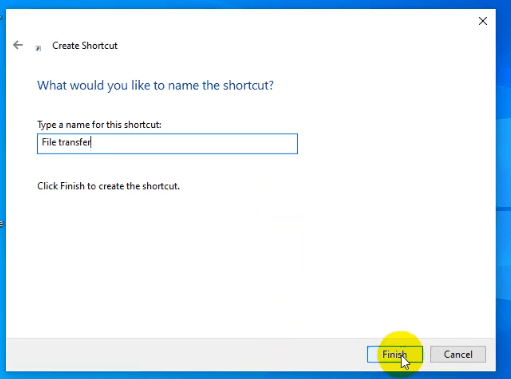
स्टेप 4: आप डिफ़ॉल्ट नाम को वैसे ही छोड़ सकते हैं या फिर अपनी इच्छानुसार कोई भी नाम टाइप कर सकते हैं और फिर Finish पर क्लिक कर सकते हैं।
उसके बाद Bluetooth File Transfer Wizard Shortcut आपके कंप्यूटर की स्क्रीन पर आपको दिखाई देगा।
आप यह भी पढ़े: विंडोज़ 10 में Sound Settings का शॉर्टकट कैसे बनाएं
दूसरे कंप्यूटर पर File Transfer Wizard बनाए
जैसे हमने नंबर एक कंप्यूटर में Bluetooth File Transfer Wizard Shortcut बनाया है इस प्रकार से आपको दूसरे कंप्यूटर में भी Bluetooth File Transfer Wizard Shortcut बनाना होगा।
अब दोनों कंप्यूटर या लैपटॉप को ब्लूटूथ से कनेक्ट करें
दोनों कंप्यूटर और लैपटॉप में Bluetooth File Transfer Wizard Shortcut बनाने के बाद आपको, दोनों को ब्लूटूथ से कनेक्ट कर लेना है।
PC से PC में फाइल ट्रांसफर करने का तरीका
ऊपर बताया कि सभी स्टेप्स को फॉलो करने के बाद अब बारी आती है PC से PC में फाइल ट्रांसफर ट्रांसफर करने की, इसके लिए आप निम्न स्टेप्स को फॉलो करें।
स्टेप 1: अब जिस PC या लैपटॉप में file received करना चाहते हैं, उसमें File Transfer Wizard को ओपन करें, फिर Receive file बटन पर क्लिक करें।
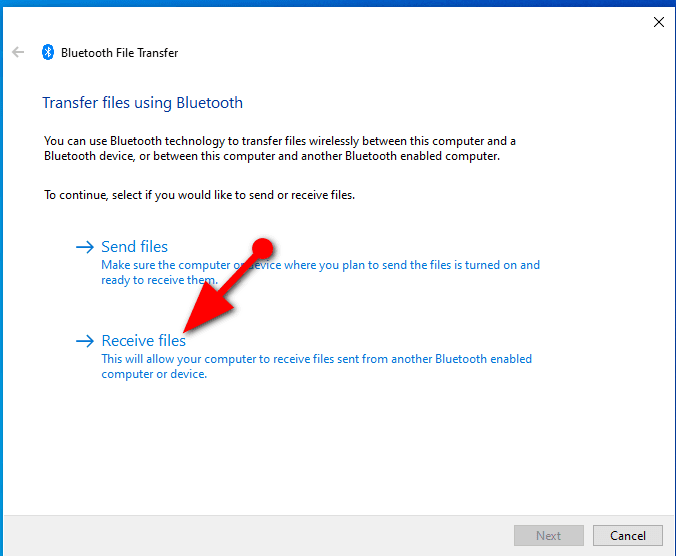
स्टेप 2: उसके बाद दूसरे PC लैपटॉप पर जाए, File Transfer Wizard को ओपन करें, और फिर Send file बटन पर क्लिक करें।
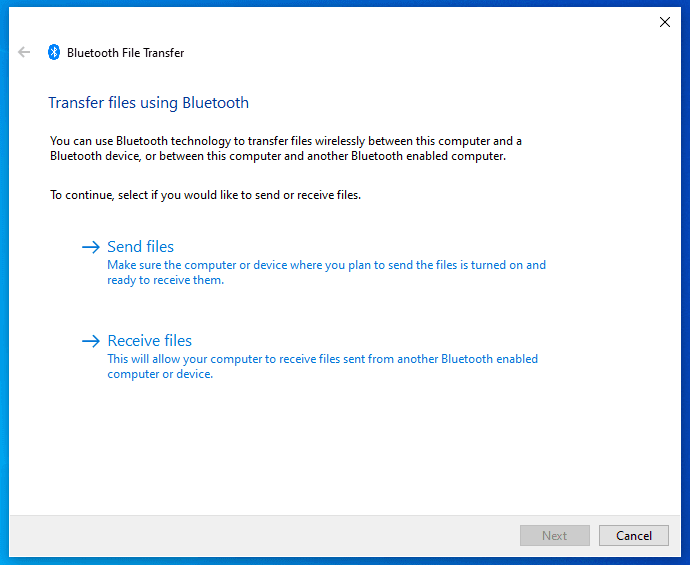
स्टेप 3: उसके बाद आपको दूसरे लैपटॉप या पीसी का नाम दिखाई देगा उसके नाम को सेलेक्ट करके NEXT बटन पर क्लिक करना है।
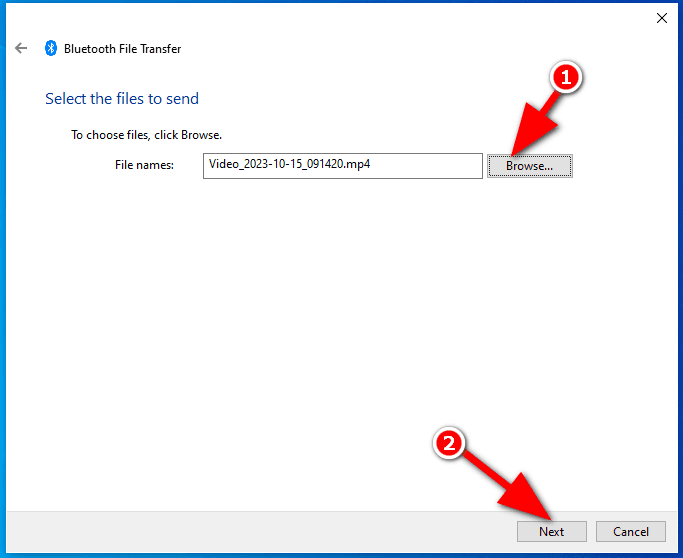
स्टेप 4: फिर Browse बटन पर क्लिक करके वह फाइल सेलेक्ट करें जिसको आप सेंड करना चाहते हैं, फिर NEXT बटन पर क्लिक करें।
इतना करने के बाद आप देखेंगे, कि आपकी फाइल सेंड हो रही है, और जिस कंप्यूटर में आप फाइल प्राप्त कर रहे हैं उसमें आपको दिखाई देगा की कितनी प्रतिशत फाइल रिसीव हो गई है।
आप यह भी पढ़े: System Restore Point क्या है – विंडोज 10 में रिस्टोर पॉइंट कैसे बनाएं
PC से PC में फाइल ट्रांसफर कैसे करें वीडियो
PC से PC में फाइल ट्रांसफर कैसे करें इसको हमने आपको बहुत ही सरल भाषा में समझा दिया है, लेकिन फिर भी आपके समझ में नहीं आई है तो आप नीचे दिए गए वीडियो को देख सकते हैं।
मुझे उम्मीद है अब आप समझ गए हैं PC से PC में फाइल ट्रांसफर कैसे करें, या फिर ब्लूटूथ के द्वारा PC में फाइल ट्रांसफर कैसे करें, कंप्यूटर से दूसरे कंप्यूटर में फाइल ट्रांसफर करने का तरीका पसंद आया हो तो इसे अपने दोस्तों के साथ सोशल मीडिया पर शेयर जरूर करें।







